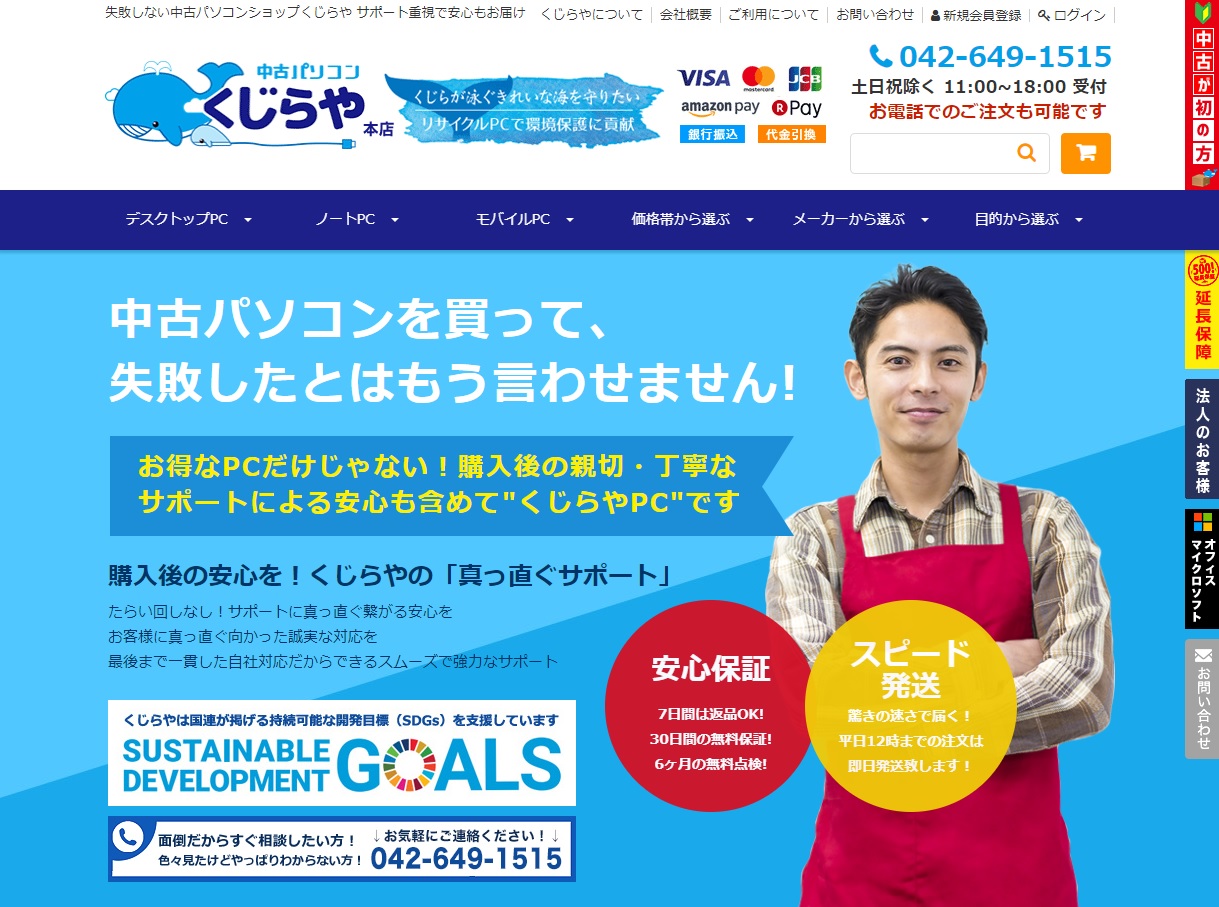パソコンがフリーズした時の対処法や原因と対策を徹底解説!
パソコンがフリーズした時の対処法や原因と対策を徹底解説!

「パソコンが固まってしまった…動かない…」
こんにちは!テンキーを左側に置くマイノリティ派な中古パソコンくじらやの八森です。
パソコンで動画を見ていたり作業をしている時に、突然パソコンが固まって一切動かなくなった、
フリーズしてしまった、こんな状況に陥ってしまったことはありませんか?
何をどうすれば良いのかわからないからといって、強制的に電源をOFFにしたり電源コードを
抜いたりしてしまうとパソコンに負荷がかかり故障の原因にもなってしまいます。
当記事では、そんなパソコンがフリーズしてしまった時の試して貰いたい対処法や
原因を解説していきますので是非参考にしてみて下さい。
こういったパソコントラブルがあってもすぐに相談&解決できるのは ▶【中古パソコンくじらや】
パソコンがフリーズしてしまった時の対処法
パソコンがフリーズした時は以下のことを試してみて下さい。
キーボードとマウスが動く場合

キーボードとマウスが動くのであれば、まずは「ctrl+alt+delete」を同時に押して下さい。
その操作でブルースクリーン画面に切り替われば、右下の「電源アイコン」からパソコンの
シャットダウンや再起動を行うことができ、フリーズしてしまった状態を解消することができます。
また、特定のアプリを起動するとフリーズしてしまうようなら、この画面からタスクマネージャー
を起動することができるので、対象となるアプリのタスクを終了させてしまえば解消される場合もあります。
キーボードやマウスが動かない場合
パソコンのフリーズにより全ての周辺機器が動かない場合は強制的に電源を落とすしかありません。
パソコンの電源ボタンを長押しして強制シャットダウンをしましょう。
もしも電源ボタンすら反応しない場合は電源コードを抜いてください。
その際、抜いたコードは直ぐに差すのではなく抜いた状態で数分放置して
滞留していた電気を放電すると良いでしょう。
パソコンがフリーズしてまう原因
以下では、パソコンがフリーズしてしまう原因として考えられるものを紹介・解説していきます。
メモリ不足

パソコンのメモリが足りていないのに複数のソフトやアプリを起動していると
フリーズしてしまう恐れがあります。スペックの低いパソコンは特に起きやすいです。
メモリ不足によるフリーズは、フリーズしてしまう前兆として様々な動作が
遅くなる・重くなるという特徴があります。ちょっとでも動作が遅い・重いと感じたら、
「タスクマネージャー」を起動してみて使用メモリがどれぐらいなのか確認してみましょう。
使用率が90%を超えるようであれば危険と言えます。
HDDやSSDの記憶装置による不具合

HDD(ハードディスク)やSSDになにかしらの不具合が起きているとパソコンがフリーズします。
HDDの不具合や異常には、「システム」と「ハードウェア」の2種類があります。
いずれもパソコンの動作に異常が起きる原因となりますし、
最悪のケースとしてHDD自体が破損してしまってる可能性もあります。
ソフト・アプリの不具合
特定のソフト・アプリを起動しようとするとパソコンがフリーズしてしまうことがあります。
そんな時は、そのアプリ自体が不具合を引き起こしていたり破損して
しまっている等の可能性があります。他にも、ソフト・アプリの不具合には、
バージョンが古い・更新しなければならないことが原因の場合もあります。
熱暴走

ファンにほこりが溜まったりパソコン本体の周辺環境のせいで熱がこもってしまうと
処理動作が遅くなったりしてフリーズを引き起こしてしまう可能性があります。
ウィルス
パソコンがウィルスに感染してしまうとフリーズしてしまう恐れがあります。
アプリなどの原因ではない、または特定の原因が分からいけど頻繁にフリーズが
起こるようならウィルス感染が原因であるかもしれません。
パソコンがフリーズしない為の対策・対処
上記原因に対する対策の詳細を紹介・解説します。
メモリの解放

メモリ不足が原因でフリーズを引き起こしている場合、まずは使用していないアプリを
閉じたり、タスクマネージャーの「スタートアップ」から、パソコンを起動した時に
不要なアプリが自動立ち上がらない設定にしてみましょう。
他にも、バックグラウンドで不要なアプリが動いているようなら、
バックグラウンドアプリを停止しましょう。
「スタートメニュー→設定→プライバシー→バックグラウンドアプリ」で
ON/OFFの切り替えができます。
これらを試してみてもメモリ使用量があまり変わらない場合は、
メモリの増設を検討しましょう。
ソフト・アプリの更新

特定のアプリなどを起動してフリーズが起きる場合は、そのアプリのバージョンが古い可能性が
あるので更新ができるかどうか確認して下さい。
最新のバージョンへ更新できれば解消される可能性があります。
HDDのメンテナンス

HDDのシステム的な不具合でフリーズをしている場合、「デフラグ」を行うと解消される場合があります。
デフラグは、断片化したデータを整理整頓してくれる機能で、データを整理することで処理動作が軽くなります。
ハードウェアが原因の場合はHDD本体に破損等の不具合が起きてる
可能性が非常に高いため、HDD自体を交換しなければならない場合があります。
SSDはデフラグはあまり効果がないという説もあります。
パソコンのクリーニング・メンテナンスをする

熱暴走が原因でパソコンの動作が遅くなったりフリーズするようならパソコンのメンテナンスをしましょう。
パソコン内部のクリーニングを行う際は必ずシャットダウンして電源コードを抜くようにして下さい。
ウィルスチェック

ウィルス感染が原因と断定できるのであればウィルスに感染していなかチェックしましょう。
大抵の人はウィルス感染対策としてウィルスソフトをインストールしてると思いますが、
もしもウィルスソフトを入れていない人は必ずウィルスソフトは導入して下さい。
ウィルスはパソコンのフリーズだけでなく、大事なデータを破損させたり
個人情報を抜き取ったりなど、あらゆる危険が伴います。
まとめ
パソコンがフリーズしてしまった時は、まずは焦らず状況の確認をして下さい。
キーボードやマウスが動くかどうか、そこから再起動がかけられるかを試しましょう。
そして、何が原因でフリーズしてしまったのかを追求しましょう。
フリーズする前に何をしていたのか?何かアプリを開いていたか?
直近でパソコンのメンテナンスやクリーニングをしたのはいつか?等々。
原因がなければパソコンが突然フリーズするということは考えられませんので
思い当たることは洗いざらいにして1つずつ対処してみて下さい。
それでもどうしても直らない時には買い替えのタイミングです。
ぜひ当店で必要な性能などを相談してくださいね。

この記事を監修した人 | 中古パソコン専門店「くじらや本店」の店長
青森県八戸市出身。ネットショップ、EC運営歴15年以上。多くのECサイトやショッピングモールに携わってきている。現在ではWindowsパソコンに関する便利な機能やテクニックを教えるくじらや通信の配信者。WordPressを中心にコンテンツSEOを行っている。
関連情報
中古パソコン専門通販サイト | 中古パソコン くじらや
中古パソコンをお探しなら『くじらや』へ!お得なだけでなく、
親切・丁寧な真っ直ぐサポートで購入後もずっと続く安心を。
初めての方も安心な初心者向けマニュアルもご用意。
もう中古パソコンを買って失敗したとは言わせません!
お客様に合った安心・おすすめの1台を熟練のスタッフがお選びします。
選び方から使い方までお気軽にご相談下さい。
| 屋号 | 株式会社パコネット |
|---|---|
| 住所 |
〒192-0041 東京都八王子市中野上町2-29-3 |
| 営業時間 | 10:00~17:00 |
| 代表者名 | 吉本 昌夫 (ヨシモト マサオ) |
| info@paconet.co.jp |